markdown是一种纯文本格式的标记语言。通过简单的标记语法,它可以使普通文本内容具有一定的格式。
Notepad++是一款非常好用的编辑器,下面记录一下怎么让Notepad++支持Markdown。
导入语言格式文件
- 到Github下载语言格式文件,下载地址:markdown-plus-plus,下载完成后,解压文件。
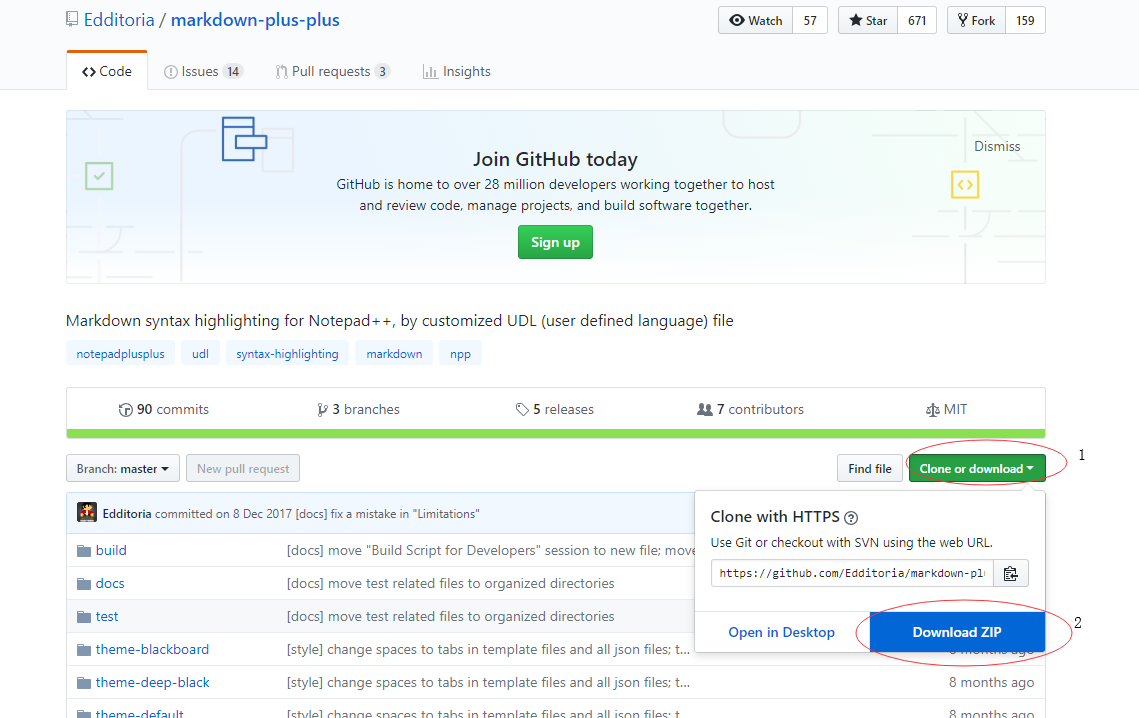
- 打开Notepad++,点击语言->自定义语言格式->导入,选择解压文件中的theme-default\userDefinedLang-markdown.default.modern.xml导入。
- 重启Notepad++,点击语言菜单中出现Markdown选项,操作成功。
预览插件
- 到Github下载预览插件,下载地址:MarkdownViewerPlusPlus,下载完成后,解压文件。
- 打开Notepad++,点击设置->导入->导入插件,选择解压文件中的MarkdownViewerPlusPlus-0.8.2-x64\MarkdownViewerPlusPlus.dll导入。
- 重启Notepad++,工具栏出现Markdown图片,点击打开,操作成功。
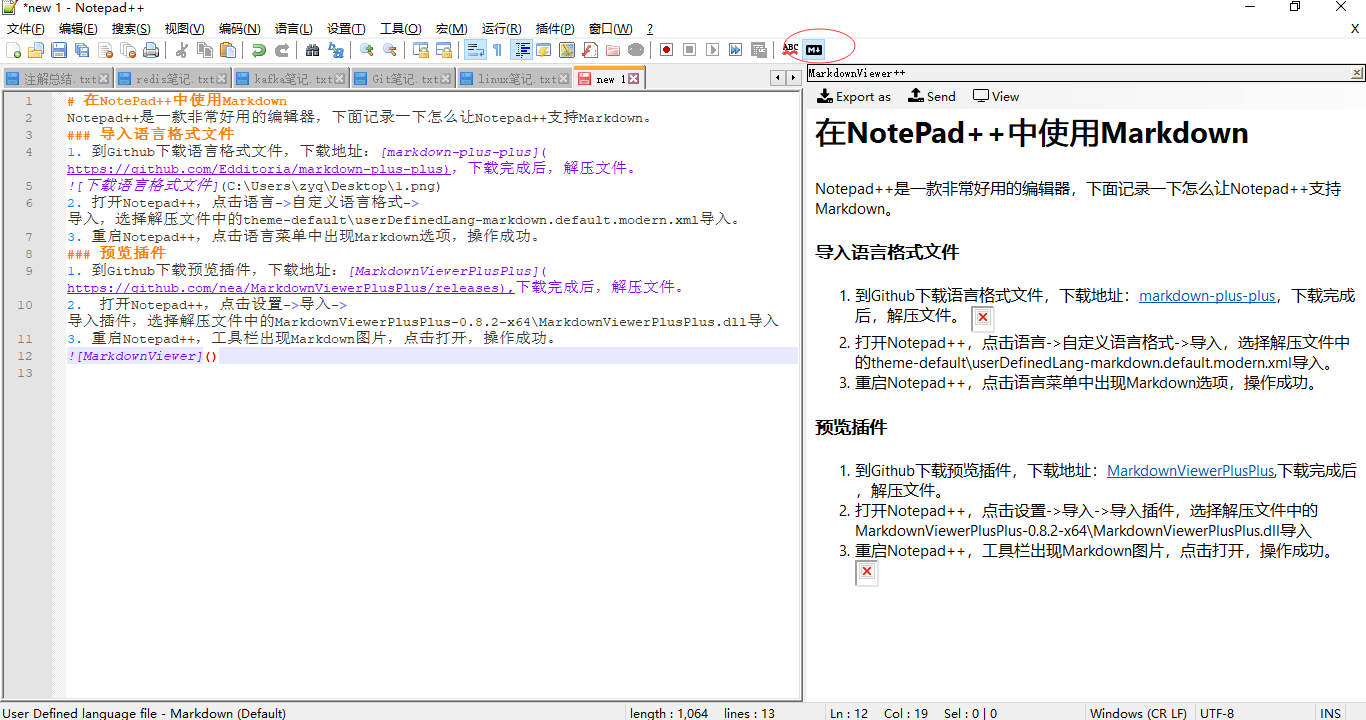
markdown基本语法介绍
- 标题:#后跟一个空格表示一级标题,二级标题就是两个#,依次类推
- 分割线:连续三个以上-
- 图片:
 - 超链接:
[超链接名](超链接地址 "超链接title") - 列表:数字加点加空格
- 单行代码:反引号包围代码内容,如`System.currentTimeMillis()`
- 代码块:代码之间分别用三个反引号包起来,且两边的反引号单独占一行
- 字体加粗:要加粗的文字左右分别用两个*号包起来
更加详细的语法介绍参考:markdown基本语法